Структура объекта |
  
|
Для отображения в виде дерева разнородных данных, связанных с выбранным объектом справочника, в T‑FLEX DOCs используется специальный элемент управления "Структура объекта". Например, такой элемент управления применяется в справочниках "Управление проектами", "Структура изделий" и "Технологические процессы".
Данный элемент управления может использоваться в пользовательских диалогах любых справочников, а также на рабочих страницах.
В этом случае при двойном щелчке по выбранному в справочнике объекту открывается отдельная вкладка с его структурой.
Структура может включать в себя дочерние объекты, связанные объекты других справочников, а также объекты текущего справочника, подключённые по прямой или обратной связи, подключения сложной иерархии.
Структура может быть многоуровневой: к объектам списка первого уровня можно подключить списки и связи второго уровня и т.д.
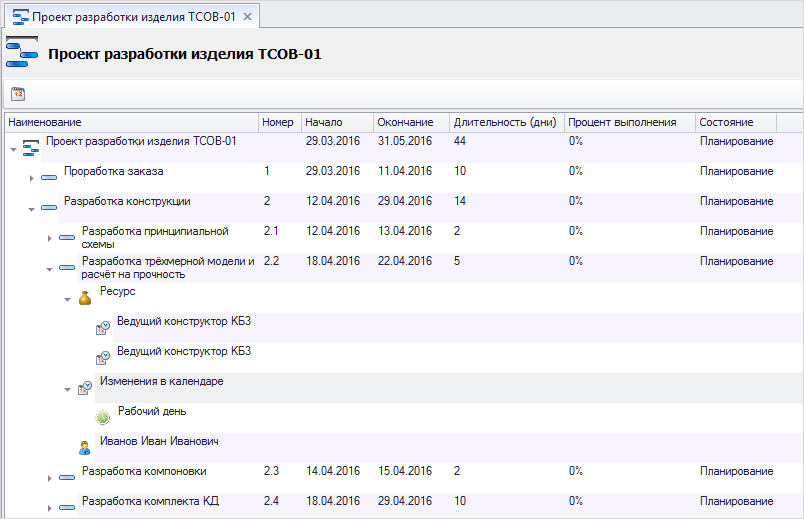
Настройка перечня отображаемых в структуре данных осуществляется пользователем. К примеру, помимо входящих в проект работ, его структура может содержать ответственных, ресурсы, документы, поручения, изменения в календаре и др.
Настройка структуры производится на специальной вкладке Структура в окне, которое вызывается командой меню Настройка > Настройка окна или командой контекстного меню Выбор колонок.
Слева представлено дерево папок со связями данного объекта, справа – настройки выбранной связи.
Помимо стандартных папок также могут быть созданы пользовательские папки с помощью кнопки  . Для пользовательской папки задаются наименование, иконка и путь выбора связи. Удалить пользовательскую папку можно с помощью кнопки
. Для пользовательской папки задаются наименование, иконка и путь выбора связи. Удалить пользовательскую папку можно с помощью кнопки 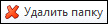 .
.
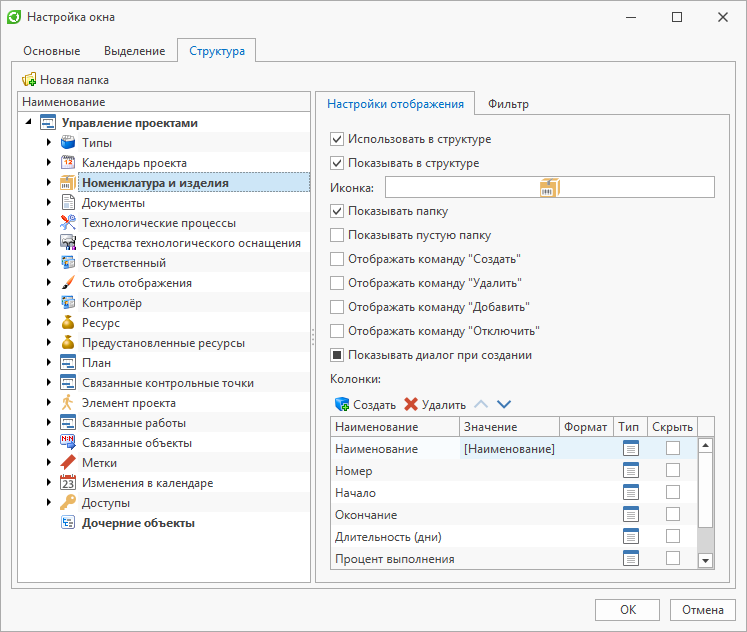
На вкладке Настройки отображения могут быть доступны следующие флаги:
·Использовать в структуре – отвечает за включение в структуру объектов, подключённых по выбранной связи. Чтобы отобразить связанные объекты в дереве структуры, нужно дополнительно установить флаг Показывать в структуре.
·Показывать в структуре – включает отображение связанных объектов в дереве структуры. Таким образом, с помощью комбинации флагов Использовать в структуре и Показывать в структуре можно настроить отображение объектов, подключённых по связям различных уровней. Например, можно выключить отображение в дереве структуры связанных объектов промежуточного уровня.
·Показывать папку – отвечает за отображение группы (папки) в дереве структуры. Если флаг не установлен, то все связанные объекты отображаются на одном уровне.
·Показывать пустую папку – папка будет отображаться в дереве структуры, даже если она не содержит связанных объектов.
·Отображать команду "Создать" – отвечает за отображение кнопки [Создать] (для выбранного типа объекта) на панели инструментов.
·Отображать команду "Удалить" – отвечает за отображение команды Удалить (для выбранного типа объекта) в контекстном меню.
·Отображать команду "Добавить" – отвечает за отображение кнопки [Добавить] (для выбранного типа объекта) на панели инструментов.
·Отображать команду "Отключить" – отвечает за отображение кнопки [Отключить] (для выбранного типа объекта) на панели инструментов.
·Показывать диалог при создании – при создании объекта в структуре будет показываться диалоговое окно для задания его свойств. В противном случае новый объект создаётся со значениями параметров, заданными по умолчанию.
Если объект имеет параметры, обязательные для заполнения, то диалог свойств будет открываться вне зависимости от того, установлен данный флаг или нет.
·Управление порядком – разрешает изменение порядка отображения объектов в дереве структуры.
В нижней части вкладки Настройки отображения находится список видимых в окне структуры колонок.
Данный список содержит в том числе и системную колонку Статус.
Также пользователю доступно создание дополнительных колонок в окне структуры. Для добавления новой колонки служит кнопка  , для удаления выбранной колонки – кнопка
, для удаления выбранной колонки – кнопка  .
.
Наименование колонки можно изменить в режиме прозрачного редактирования.
Флаг Скрыть позволяет временно скрыть колонку в окне, не удаляя её из списка отображаемых параметров.
На вкладке Фильтр при необходимости можно сформировать условие фильтрации отображаемых в структуре объектов.
Для управления порядком отображения колонок в окне структуры предназначены кнопки  и
и  .
.
Тип колонки указывается в поле Тип. Доступны следующие типы колонок:
·Параметр – позволяет отображать значение параметра связанного объекта. Выбор параметра осуществляется в поле Значение. Формат отображения данных задаётся в поле Формат.
·Формула – предназначена для отображения значения, полученного в результате выполнения макроса. Код макроса вводится в поле Значение.
·Динамическая – колонка данного типа разворачивается в несколько колонок в соответствии с определённым списком объектов. Настройка такой колонки будет описана ниже.
·Параметр по умолчанию – в колонку данного типа выводится значение параметра, заданного для связанного объекта в качестве отображаемого по умолчанию.
·Справочник – отображает имя справочника для связанного объекта.
·Объект – служит для вывода строкового представления связанного объекта.
·Применяемость – позволяет отобразить диапазон применяемости объекта справочника. Используется в справочниках с поддержкой конфигурирования.
·Типы структур – позволяет отобразить типы структур, в которые входит подключение объекта справочника. Используется в справочнике "Электронная структура изделий".
На каждом уровне структуры для динамической колонки настраиваются следующие параметры:
·Источник – путь к списку объектов, по которому формируются динамические колонки.
·Фильтр – фильтр для объектов источника.
·Заголовок – путь к параметру списка объектов, определяющему заголовок колонки. Количество колонок будет соответствовать количеству найденных значений параметра.
·Значение – путь к параметру списка объектов, определяющему значение, которое будет отображаться в колонке.
Поле Суммирование позволяет выбрать режим агрегирования значений для нескольких объектов с одинаковым заголовком.
Флаг Разрешено редактирование отвечает за включение режима прозрачного редактирования значений, содержащихся в динамических колонках. Если одновременно с флагом Разрешено редактирование установить флаг Создавать объекты при редактировании, будет доступен ввод значений в пустые ячейки динамических колонок. Соответствующие объекты списка объектов будут созданы автоматически.
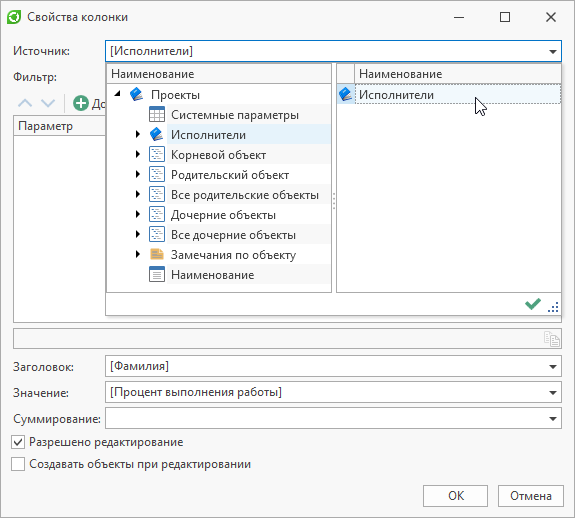
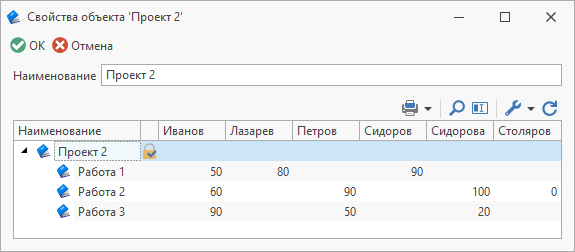
Для очистки полей используется кнопка  .
.